如何看电脑是32位还是64位 如何在Windows系统中查看是32位还是64位
如何看电脑是32位还是64位,现如今电脑已经成为我们生活中不可或缺的一部分,在面对众多电脑的选择时,我们经常会遇到一个问题:如何确定电脑是32位还是64位?在Windows系统中,我们可以通过一些简单的方法来查看这个信息。对于大部分用户来说,这或许只是一个技术性的问题,但了解电脑的位数对于我们合理选择软件和系统却是至关重要的。接下来我们将详细介绍一些方法,帮助您准确判断电脑的位数,从而更好地使用电脑。
步骤如下:
1.方法一:右键点击“计算机”然后选择“属性”,此时就会弹出此电脑的基本信息窗口。Windows系统版本,计算机名,工作组和系统激活状态等等,系统类型这一栏里可以很清楚的看到该电脑是32位还是64位的系统。如下图:
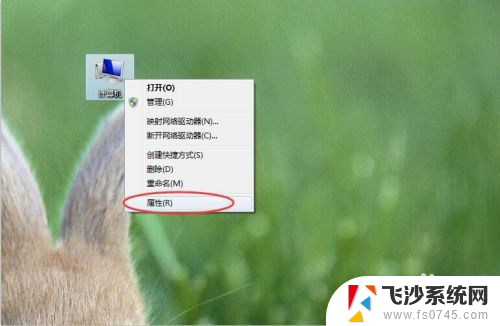
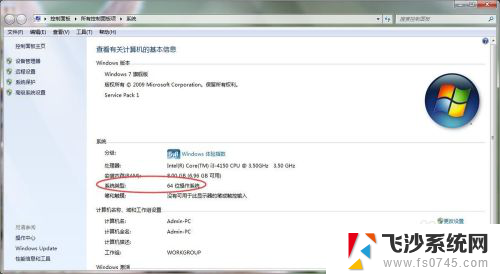
2.方法二:按住“Alt”按键,双击“计算机”就会弹出此电脑的基本信息窗口,此方法就是方法一的快捷键。

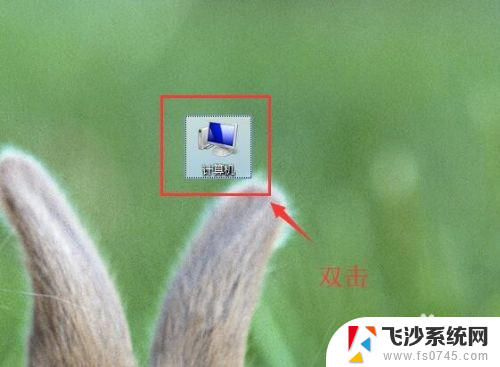
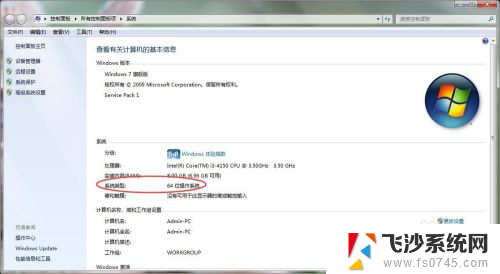
3.方法三:同时按下Win+R调出运行窗口,或者单击右下角的“win图标”,然后单击“运行...”在里边输入“cmd”回车打开命令提示符,如下图:
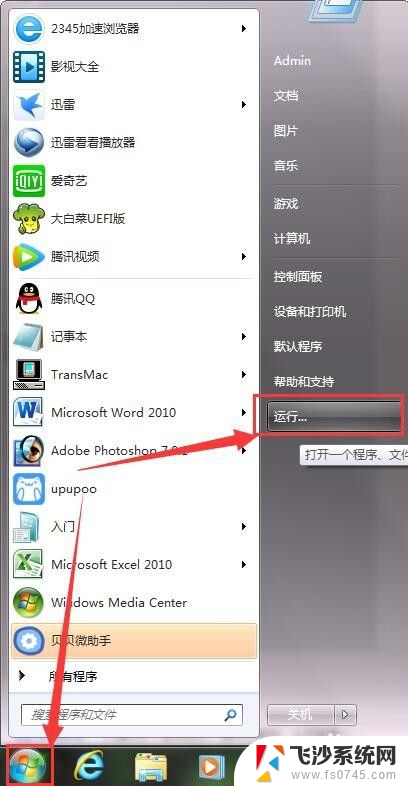

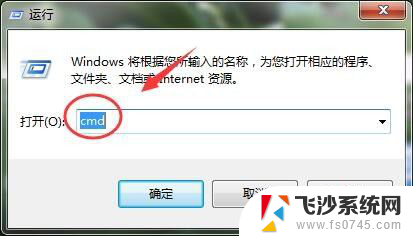
4.方法四:在弹出的命令提示符窗口中输入systeminfo命令,然后按回车。此时就会显示出电脑的很多详细信息,x64表示64位系统,x86表示32位系统。此方法还可以显示此电脑的IP地址和主板BIOS版本,如下图:
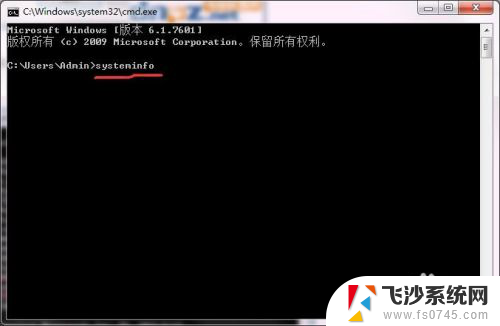
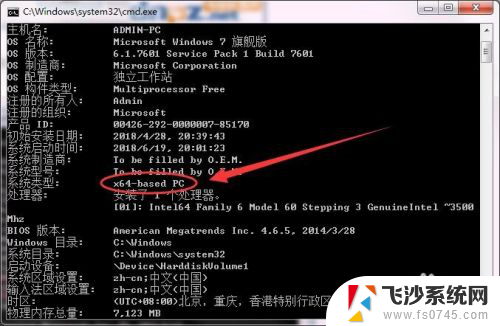

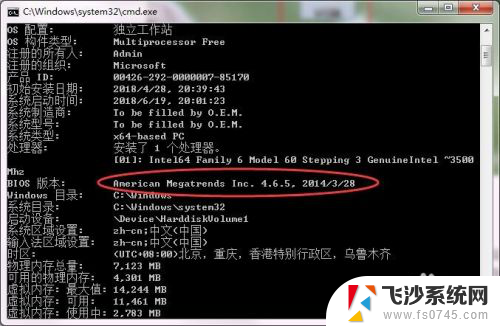
5.方法五:同时按下Win+R调出运行窗口,或者单击右下角的“win图标”,然后单击“运行...”弹出运行窗口之后直接输入dxdiag,按回车。此时就会弹出电脑的很多详细信息窗口,主菜单选择“显示”还可以查看显卡的基本信息,比如说:显卡型号,显卡芯片类型等等,如下图:
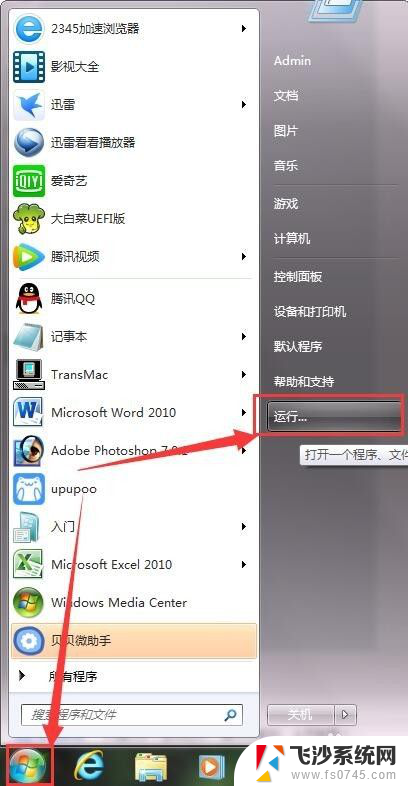

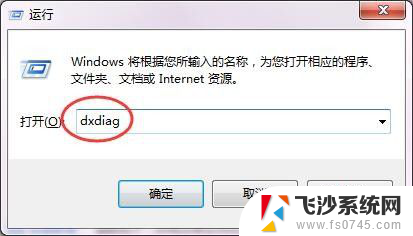
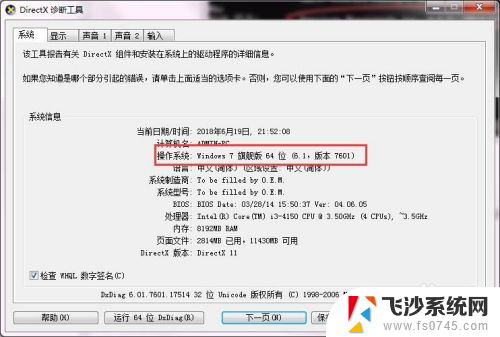
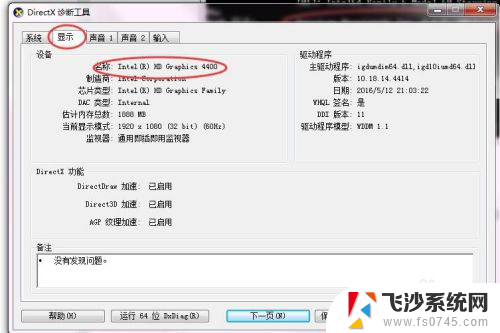
6.有任何问题可以关注小编的微博 @刺猬plus 有时间会帮你们回答。
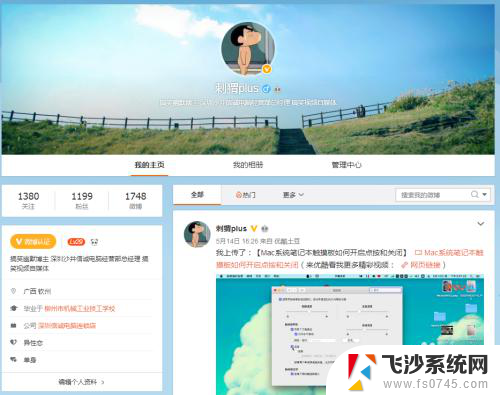
以上就是如何查看电脑是32位还是64位的全部内容,如果你遇到了这种情况,可以根据小编提供的方法来解决,希望这些方法能对大家有所帮助。
如何看电脑是32位还是64位 如何在Windows系统中查看是32位还是64位相关教程
-
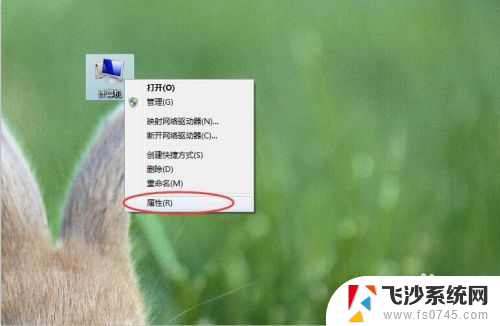 怎么看电脑32还是64 怎样判断Windows系统是32位还是64位
怎么看电脑32还是64 怎样判断Windows系统是32位还是64位2024-02-02
-
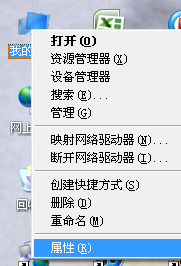 xp怎么看电脑是32位还是64位 XP系统如何确定电脑是32位还是64位
xp怎么看电脑是32位还是64位 XP系统如何确定电脑是32位还是64位2024-08-22
-
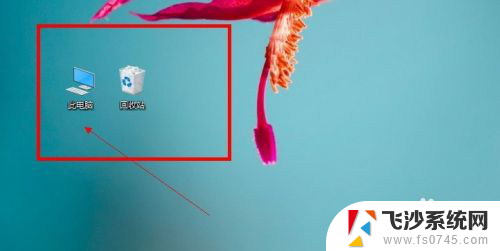 如何看电脑是32还是64 怎样查看自己电脑的操作系统是32位还是64位
如何看电脑是32还是64 怎样查看自己电脑的操作系统是32位还是64位2024-01-17
-
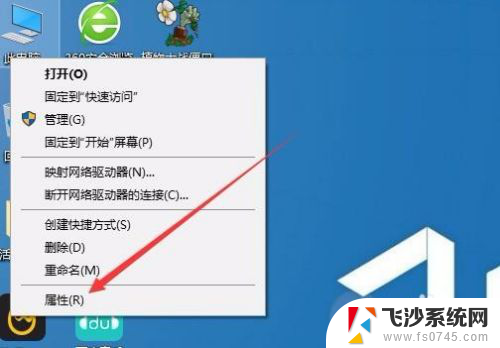 如何查看windows是多少位的 怎么知道电脑是64位还是32位
如何查看windows是多少位的 怎么知道电脑是64位还是32位2025-03-31
- 电脑怎么看32位还是64位 怎么查看电脑的位数是32位还是64位
- 怎么看电脑cpu是32位还是64位 电脑CPU如何判断是32位还是64位
- 怎么看自己电脑是64还是32 怎么查看电脑是32位还是64位系统
- 怎么查windows是多少位的 Windows系统如何判断32位还是64位
- 电脑怎么看64还是32 怎么查看电脑是32位还是64位系统
- 怎么查看自己电脑多少位 Windows系统如何查看电脑是32位还是64位
- 电脑如何硬盘分区合并 电脑硬盘分区合并注意事项
- 连接网络但是无法上网咋回事 电脑显示网络连接成功但无法上网
- 苹果笔记本装windows后如何切换 苹果笔记本装了双系统怎么切换到Windows
- 电脑输入法找不到 电脑输入法图标不见了如何处理
- 怎么卸载不用的软件 电脑上多余软件的删除方法
- 微信语音没声音麦克风也打开了 微信语音播放没有声音怎么办
电脑教程推荐
- 1 如何屏蔽edge浏览器 Windows 10 如何禁用Microsoft Edge
- 2 如何调整微信声音大小 怎样调节微信提示音大小
- 3 怎样让笔记本风扇声音变小 如何减少笔记本风扇的噪音
- 4 word中的箭头符号怎么打 在Word中怎么输入箭头图标
- 5 笔记本电脑调节亮度不起作用了怎么回事? 笔记本电脑键盘亮度调节键失灵
- 6 笔记本关掉触摸板快捷键 笔记本触摸板关闭方法
- 7 word文档选项打勾方框怎么添加 Word中怎样插入一个可勾选的方框
- 8 宽带已经连接上但是无法上网 电脑显示网络连接成功但无法上网怎么解决
- 9 iphone怎么用数据线传输文件到电脑 iPhone 数据线 如何传输文件
- 10 电脑蓝屏0*000000f4 电脑蓝屏代码0X000000f4解决方法